
Zoals velen van jullie, hou ik er ook van om mijn Mac-bureaublad aan te passen door de dock-positie te verplaatsen, icon packs te installeren of gewoon het wijzigen van de bureaubladachtergrond om het een uitstraling te geven die meer in lijn is met mijn persoonlijkheid en dat is esthetisch in zicht.
Aan de andere kant heb ik vaak een achtergrond gedownload van een pagina waar ik niet op heb gelet en door het als bureaubladachtergrond in te stellen, heb ik het bijbehorende afbeeldingsbestand verwijderd en daarna heb ik het niet kunnen herstellen of van Time Machine sinds had geen tijd om de back-up te maken noch vanwege de Safari-geschiedenis en met zoveel pech dat ik het niet meer kan vinden, ongeacht hoeveel ik er online naar zoek, dus ik kan het niet op een andere computer installeren.
Als we de computer echter elke keer opstarten, is deze er nog steeds, omdat het systeem het ergens heeft gelokaliseerd, dat wil zeggen, het is nog steeds aanwezig wanneer we het als achtergrond selecteren, dus we gaan ontdekken waar OS X het plaatst Houd gewoon de ALT-toets ingedrukt tijdens het rijden naar het menu "Ga" van de Finder en we selecteren Bibliotheek of Bibliotheek, afhankelijk van onze versie.
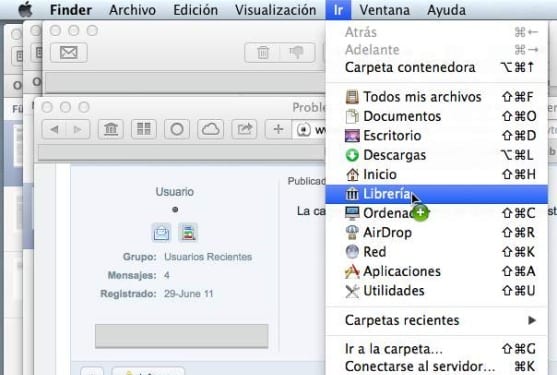
Eenmaal in onze bibliotheek zullen we naar Voorkeuren moeten gaan en het bestand moeten zoeken com.apple.desktop.plistAls we het hebben gevonden, openen we het met een dubbelklik en zoeken we naar de ImagePath-keten en het pad dat het ons markeert, waar ons bestand zal zijn opgeslagen.
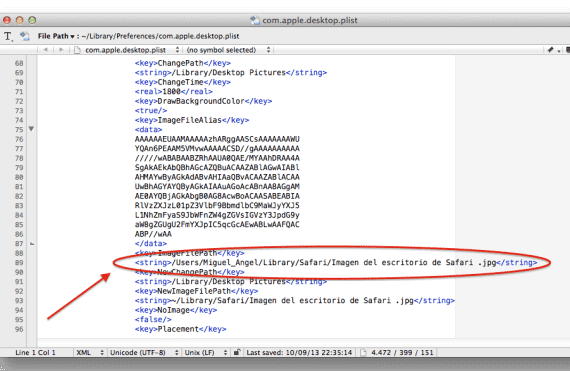
Het enige dat overblijft, is om een Finder-venster te openen en het pad in te voeren dat we eerder moesten kopiëren. Om dit uit te voeren, moeten we druk op SHIFT + CMD + G Om het route-introductieveld te openen, plakt u het en dat is alles. In dit specifieke geval zou de mijne zijn:
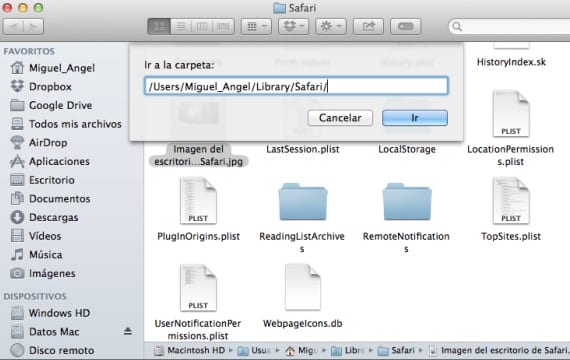
Omdat we al in de map waren, zouden we naar de afbeelding zoeken.
Meer informatie - Defragmenteer de schijven van uw Mac met iDefrag
En wat gebeurt er als ik de afbeelding op de achtergrond heb verwijderd, ik doe dat vaak en de bureaubladachtergrond blijft bestaan, waar wordt de reservekopie opgeslagen?